Cách sửa cổng USB laptop bị hỏng nhanh nhất
Trong quá trình sử dụng laptop thời gian dài sẽ xảy ra tình trạng cổng USB laptop bị hỏng, laptop không nhận USB hay tình trạng USB chập chờn lúc nhận lúc không, mặc dù ngày trước đó vẫn sử dụng bình thường, lúc này có lẽ vấn đề là do cổng cắm USB.
Kiểm tra cổng cắm
Việc đầu tiên bạn nên làm là kiểm tra cổng cắm USB đó xem có bị hư hay không, bằng cách gắn USB vào và lắc nhẹ. Hãy nhẹ nhàng khi thực hiện việc này, không thì nó có thể gây ra thêm các vấn đề khác vốn không có trước đó. Nếu cảm thấy nó chắc chắn thì không sao.
Khởi động lại laptop
Trước khi kiểm tra trình điều khiển của các cổng USB, bạn hãy thử khởi động lại laptop để nó làm mới lại các phần cứng, và có thể điều này sẽ làm cho thiết bị hoạt động trở lại.
Kiểm tra Device Manager
Bạn có thể truy cập vào trình quản lý thiết bị bằng nhiều cách khác nhau, nhưng đây là một trong những cách nhanh nhất. Nhấn tổ hợp phím Windows + R, nhập vào devmgmt.msc và nhấn Enter.
Tiếp theo, bạn nhấp vào tùy chọn Universal Serial Bus controllers, mặc dù việc này không có nhiều ý nghĩa, nhưng nó sẽ thực sự cung cấp cho bạn một số thông tin hữu ích. Tại đây, bạn sẽ thấy dòng Intel(R) 6 Series/C200 Series Chipset Family USB Enhanced Host Controller (hoặc Intel(R) 5 Series/3400…).
Vô hiệu hóa tính năng Selective Suspend
USB Selective Suspend là một tùy chọn tiết kiệm năng lượng trong Windows. Tính năng này thật sự khá hữu ích, nhưng trong một số trường hợp thì nó sẽ làm cho USB không được nhận diện. Do đó, bạn có thể vô hiệu hóa nó bằng cách nhấn Windows + R, gõ regedit và nhấn Enter.
Bây giờ, bạn điều hướng đến khóa DisableSelectiveSuspend theo đường dẫn HKEY_LOCAL_MACHINE\SYSTEM\CurrentControlSet\services\USB. Nếu trong đây đã có sẵn khóa này, bạn nhấn đôi vào nó để sửa giá trị mặc định thành 1 nhằm vô hiệu hóa tính năng này đi, và điện sẽ đi vào cổng USB của bạn liên tục.
Ngược lại, nếu không có khóa này, bạn nhấn vào menu Edit > New > DWORD (32-bit) Value, sau đó đặt tên DisableSelectiveSuspend và cũng đặt giá trị là 1.
Sửa chữa hư hỏng phần cứng
Như đã nói lúc đầu, nếu sau các bước kiểm tra và khắc phục bên trên mà vẫn không được thì có lẽ vấn đề ở đây do phần cứng. Cổng USB laptop khá mỏng manh, và nếu bạn không sử dụng cẩn thận, thì việc gắn và tháo lắp ổ đĩa USB sẽ có thể làm hư hỏng các kết nối điện bên trong.
Cổng USB laptop mà bị hư, bị gãy thì các bạn không nên tự ý sửa chữa. Khi sửa cổng USB laptop phải tháo rời toàn bộ máy laptop, mới lấy được USB tiếp xúc với Mainboard ra để khắc phục và sửa chữa. Nếu không chuyên nghiệp thì các bạn dễ làm chạm mạch có thể gây nên cháy nổ. Khi laptop của bạn không nhận USB, cổng USB chập chờn, hay cổng USB bị hỏng gãy hãy liên hệ Trung tâm sửa chữa laptop Doctor Laptop để được sử dụng dịch vụ thay, sửa cổng USB laptop uy tín TPHCM với giá tốt nhất.
Doctor laptop hơn 16 năm kinh nghiệm trong linh vực sửa cổng usb laptop chuyên khắc phục các trường hợp cổng USB bị hư phải thay sửa cổng USB laptop các loại.
TRUNG TÂM SỬA CHỮA LAPTOP DOCTOR LAPTOP
Tel: 08.22.483.484 - Hotline 1: 0908.251.500 - Hotline 2: 0903.844.406
Địa chỉ trung tâm 1: 179 Cách Mạng Tháng 8, Phường 5, Quận 3, TPHCM
Địa chỉ trung tâm 2: 150/24 Nguyễn Trãi, Phường Bến Thành, Quận 1, TPHCM
Cách sửa công USB laptop đơn giản nhất
Việc đầu tiên bạn nên làm là kiểm tra cổng cắm USB đó xem có bị hư hay không, bằng cách gắn USB vào và lắc nhẹ. Hãy nhẹ nhàng khi thực hiện việc này, không thì nó có thể gây ra thêm các vấn đề khác vốn không có trước đó. Nếu cảm thấy nó chắc chắn thì không sao.
Khởi động lại laptop
Trước khi kiểm tra trình điều khiển của các cổng USB, bạn hãy thử khởi động lại laptop để nó làm mới lại các phần cứng, và có thể điều này sẽ làm cho thiết bị hoạt động trở lại.
Kiểm tra Device Manager
Bạn có thể truy cập vào trình quản lý thiết bị bằng nhiều cách khác nhau, nhưng đây là một trong những cách nhanh nhất. Nhấn tổ hợp phím Windows + R, nhập vào devmgmt.msc và nhấn Enter.
Đây chính là loại hình cụ thể của USB Host Controller trên laptop, nếu không thấy các dòng này, nghĩa là bạn đang gặp các vấn đề với trình điều khiển.
Lúc này, bạn hãy nhấp chuột vào biểu tượng hình laptop có cái kính lúp ở phía trên thanh công cụ để quét lại. Điều này sẽ buộc máy tính kiểm tra lại tất cả phần cứng một lần nữa.
Ngược lại, nếu các dòng này đã xuất hiện trước đó nhưng cổng USB vẫn không làm việc, thì bạn nhấn phải chuột vào nó và chọn Uninstall, thực hiện tương tự cho các dòng còn lại rồi khởi động lại máy tính.
Lúc này, bạn hãy nhấp chuột vào biểu tượng hình laptop có cái kính lúp ở phía trên thanh công cụ để quét lại. Điều này sẽ buộc máy tính kiểm tra lại tất cả phần cứng một lần nữa.
Ngược lại, nếu các dòng này đã xuất hiện trước đó nhưng cổng USB vẫn không làm việc, thì bạn nhấn phải chuột vào nó và chọn Uninstall, thực hiện tương tự cho các dòng còn lại rồi khởi động lại máy tính.
Vô hiệu hóa tính năng Selective Suspend
USB Selective Suspend là một tùy chọn tiết kiệm năng lượng trong Windows. Tính năng này thật sự khá hữu ích, nhưng trong một số trường hợp thì nó sẽ làm cho USB không được nhận diện. Do đó, bạn có thể vô hiệu hóa nó bằng cách nhấn Windows + R, gõ regedit và nhấn Enter.
Bây giờ, bạn điều hướng đến khóa DisableSelectiveSuspend theo đường dẫn HKEY_LOCAL_MACHINE\SYSTEM\CurrentControlSet\services\USB. Nếu trong đây đã có sẵn khóa này, bạn nhấn đôi vào nó để sửa giá trị mặc định thành 1 nhằm vô hiệu hóa tính năng này đi, và điện sẽ đi vào cổng USB của bạn liên tục.
Ngược lại, nếu không có khóa này, bạn nhấn vào menu Edit > New > DWORD (32-bit) Value, sau đó đặt tên DisableSelectiveSuspend và cũng đặt giá trị là 1.
Sửa chữa hư hỏng phần cứng
Như đã nói lúc đầu, nếu sau các bước kiểm tra và khắc phục bên trên mà vẫn không được thì có lẽ vấn đề ở đây do phần cứng. Cổng USB laptop khá mỏng manh, và nếu bạn không sử dụng cẩn thận, thì việc gắn và tháo lắp ổ đĩa USB sẽ có thể làm hư hỏng các kết nối điện bên trong.
Doctor laptop hơn 16 năm kinh nghiệm trong linh vực sửa cổng usb laptop chuyên khắc phục các trường hợp cổng USB bị hư phải thay sửa cổng USB laptop các loại.
Tel: 08.22.483.484 - Hotline 1: 0908.251.500 - Hotline 2: 0903.844.406
Địa chỉ trung tâm 1: 179 Cách Mạng Tháng 8, Phường 5, Quận 3, TPHCM
Địa chỉ trung tâm 2: 150/24 Nguyễn Trãi, Phường Bến Thành, Quận 1, TPHCM

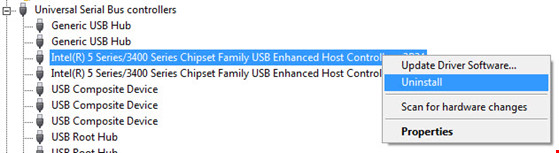









Không có nhận xét nào: